Как добавить человека в черный список на Андроид
Управлять номерами на телефоне с платформой Андроид просто. Добавить абонента в черный список можно несколькими способами.
Бесплатные приложения для добавления контактов в черный список
Сохранение первого гудка и невозможность заблокировать прием входящих сообщений многие пользователи Android считают недостатками. И действительно, если «злостный спамер» смог поставить ваш номер на автоматический дозвон, несмотря на сброс входящих, ваш смартфон будет трезвонить целый день (а то и всю ночь). А если оператор связи берет с вас оплату за доставку SMS, то «благодаря» рассыльщикам вы будете терять деньги.
Чтобы восполнить «пробелы» стандартного средства Android, достаточно установить стороннее приложение. Выбор бесплатных программ с функциями черного списка на Google Play весьма велик. Практически все они нетребовательны к ресурсам, занимают очень мало места в памяти телефона и имеют дополнительные полезности. Основная масса таких программ — полностью на русском языке. Предлагаем познакомиться с пятеркой лучших, на наш взгляд, андроид-приложений для блокировки входящих звонков и SMS.
Блокировка входящего вызова собственными средствами Android
Опция «Черный список» на Андроид старых версий — 2.3.3-2.3.7, находится в меню приложения «Телефон». Чтобы заблокировать звонки от конкретного абонента, нужно зайти в журнал вызовов, найти в нем нужный номер, долгим касанием открыть его контекстное меню и выбрать «Добавить контакт в черный список».
Для блокировки нежелательных звонков на Андроиде 4.0 и в более поздних версиях сделайте следующее:
- Сохраните номер абонента, с которым не хотите общаться, на телефон. Если контакт будет храниться только в памяти SIM-карты, вы не сможете его заблокировать.
- Запустите приложение «Контакты».
- Выберите номер из списка и откройте меню настроек (касанием кнопки в виде трех точек в верхнем правом углу).
- Отметьте флажком пункт «Непосредственная блокировка входящего вызова».
Теперь звонки с этого номера будут сбрасываться после первого гудка, но SMS и MMS по-прежнему будут приходить.
Блокировка номера через настройки конфиденциальности
Этот способ использует стандартный ЧС. Он находится в настройках вызовов в программе-звонилке. Название может быть любым:
- «Конфиденциальность».
- «Антиспам».
- «Чёрный список» и т. д.
В нашем примере он называется «Антиспам». Зайдите в раздел, выберите пункт «Чёрный список», нажмите на кнопку «Добавить». Добавьте сюда контакт из телефонной книги или введите номер вручную – звонки заблокированы. Здесь же устанавливается запрет на звонки со скрытых номеров – полезная функция.
Блокировка СМС-сообщений от определённого номера
Всё просто – добавьте абонента или телефон в ЧС. Зайдите в настройки ЧС, выберите заблокированный контакт и отредактируйте его. Здесь меняется номер, указывается тип блокировки – он указывается галочками. Заблокируйте только SMS или только звонки, либо всё сразу.
Как заблокировать номер телефона на Андроиде через оператора?
Привлечение мобильного оператора имеет некоторые преимущества по сравнению с другими методами. Блокировка номера происходит не на мобильном устройстве, а на вышке связи, другими словами, входящий вызов даже не доходит до смартфона. Присутствует и возможность выбора ответа: «Абонент недоступен» или короткие гудки, как будто линия занята. Ограничение в равной степени касается как звонков, так и текстовых сообщений.
К недостаткам способа можно отнести платную основу предоставления услуги и невозможность блокировки скрытых номеров, в то время как в приложениях это реализовывается без проблем.
Активация блокировки происходит с помощью ввода USSD-команд, привлечения работника call-центра или личного кабинета на сайте. Цифровые команды отличаются у каждого оператора и могут изменяться. Получить точную информацию можно, открыв официальный веб-ресурс поставщика сотовой связи.

Как убрать телефон из черного списка
Есть много причин добавить контакт в экстренную ситуацию. Блокировка подписчика часто является поспешным и необдуманным решением. Через какое-то время человек хочет начать общение с человеком, который несколько дней назад беспокоил пользователя, но никак не может этого сделать. Номер утерян и кажется, что проблему не решить.
К счастью, есть много способов убрать контакты из экстренных ситуаций, о которых я хотел бы поговорить. Сам процесс практически одинаков на любом устройстве, будь то смартфон, планшет или кнопочный телефон. Но есть некоторые отличия в зависимости от операционной системы. Владелец устройства iOS должен следовать определенному алгоритму, а владелец Android вынужден следовать совершенно другой процедуре. Чтобы не запутаться, вот как удалить номер из черного списка на разных устройствах.
Смартфон с OS Android
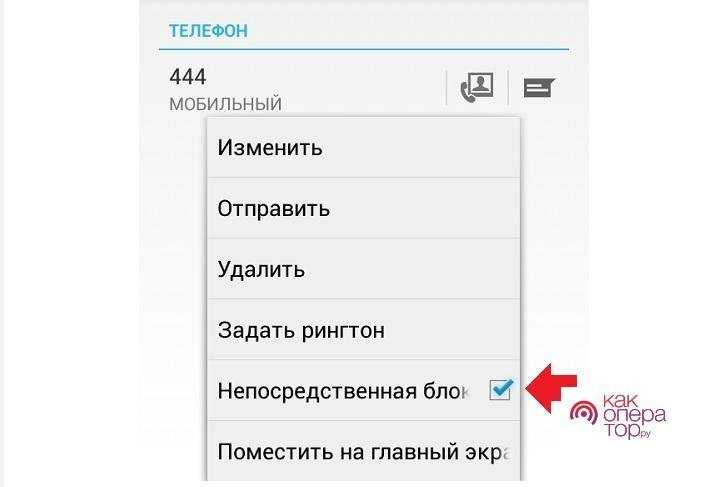
Android — популярная операционная система, установленная на подавляющем большинстве смартфонов в мире. Он востребован благодаря открытому исходному коду, который позволяет разработчикам технологий реализовывать собственные скины, изменяя дизайн операционной системы и ее функциональные возможности.
Основной вариант исключения номера из аварийной ситуации следующий:
- Откройте адресную книгу.
- Найдите контакт, который вы ищете.
- Нажмите кнопку с тремя точками или полосами.
- Снимите флажок рядом с «Заблокировать».
Сразу после этого абонент сможет снова позвонить нужному человеку, но не получит никаких уведомлений.
Иногда людям сложно занести номер в черный список. Это связано с тем, что помимо внесения в аварийную ситуацию, абонент удаляется из записной книжки и журнала вызовов, после чего не может быть найден. Именно такая ситуация приводит в замешательство миллионы клиентов услуг связи, заставляя их сожалеть о поспешной блокировке контакта. Конечно, вы можете набрать заблокированный номер, затем ввести его параметры и разблокировать. Но что будет, если контактные данные будут забыты?
К счастью, выход из этой ситуации есть. Потребуется несколько шагов:
- Откройте приложение «Телефон».
- Щелкните «Настройки».
- Выберите пункт «Блокировка вызовов».
- Удалите нужный номер из списка.
Если желаемый контакт сложно выбрать из всего черного списка, вам нужно будет разблокировать всех подписчиков, чтобы нужный человек мог пройти. Это единственный вариант, позволяющий избежать последствий добавления номера в аварийную ситуацию.
На Samsung
Samsung — известный бренд смартфонов на базе операционной системы Android. Но вариативность Android позволила разработчикам вносить свои изменения в работу гаджета, из-за чего убрать номер из аварийного штатным способом довольно сложно. Нам нужно использовать модифицированный алгоритм:
- Открыть ноутбук.
- Щелкните «Настройки вызова».
- Выберите пункт «Отклонить звонок».
- Щелкните «Черный список».
- Найдите нужный контакт и снимите флажок рядом с ним.
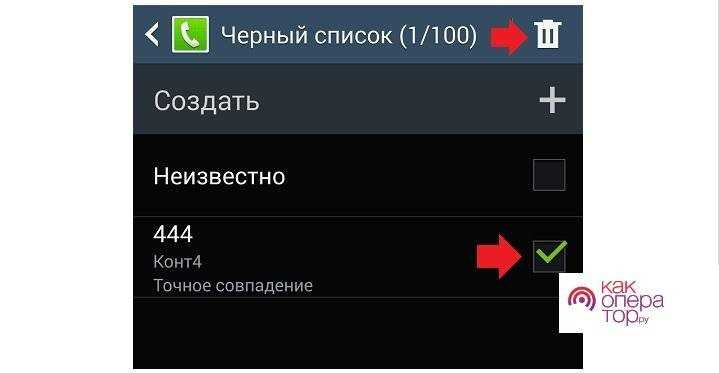
этот вариант, скорее всего, подойдет и для смартфонов других производителей. Если владельцу Android-устройства не удалось удалить номер из ранее заблокированных, вам также стоит попробовать этот метод.
На iPhone и iPad
Apple славится созданием совершенно уникальных устройств. Знакомые на первый взгляд смартфоны и планшеты имеют уникальную операционную систему, которая пытается составить конкуренцию Android. Это не всегда работает, поскольку iOS — закрытая система, устанавливаемая только на iPhone и iPad. Однако владельцев техники Apple очень много, поэтому стоит отдельно рассмотреть вариант снятия номера с аварийной ситуации и на подобных устройствах.
На iPhone и iPad необходимо сделать следующее:
- Откройте настройки устройства.
- Выбираем пункт «Телефон».
- Щелкните «Блокировка вызовов и идентификация».
- Щелкните «Изменить».
- Найдите нужный номер в списке заблокированных контактов.
- Нажимаем кнопку «Разблокировать».
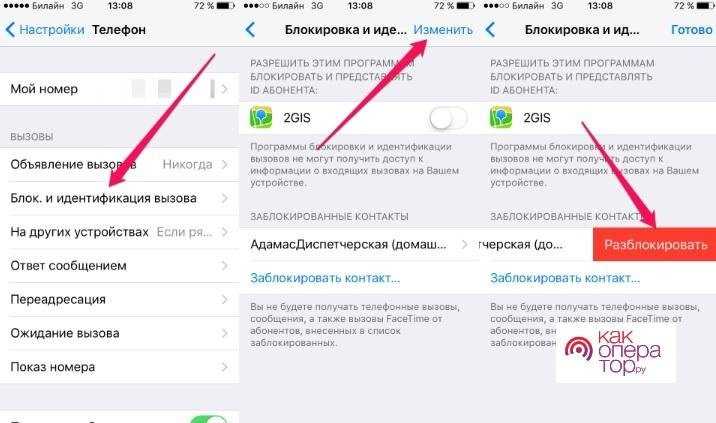
Как видите, этот метод сильно отличается от представленных выше.
В Windows Phone
Смартфоны на фоне Windows с каждым годом встречаются все реже. Некогда популярная операционная система перестала поддерживаться производителем, из-за чего у многих владельцев устройств, использующих WP, возникает масса проблем. Например, они даже не знают, как удалить номер из черного списка.
На Windows Phone работает следующий алгоритм:
- Откройте журнал вызовов.
- Перейдите в настройки.
- Щелкните «Заблокированные вызовы».
- Выберите пункт «Заблокированные номера».
- Найдите нужный контакт и нажмите кнопку «Разблокировать».
Поэтому в процессе удаления номера из экстренных на Windows Phone нет ничего сложного. Чтобы не забыть алгоритм, рекомендуется сохранить его для себя во избежание дальнейших проблем.
Как добавить пользователя в черный список?
Для того чтобы добавить нежелательного абонента в ЧС на смартфоне, необходимо произвести такие действия:
В Адресной книге открыть контакт, который требуется заблокировать.
- Выбрать в Адресной книге контакт без пиктограммы SIM-карты в верхнем углу.
- Открыть меню “Настройки” и поставить галочку возле пункта “Прямая блокировка входящих”.
Готово, теперь надоедливый абонент вас больше не побеспокоит! А если ситуация такая, что вы не хотите, чтобы он имел возможность вам дозвониться, но все же хотите быть в курсе о его перемещениях, почитайте нашу статью о том, какое лучше приложение для слежки по телефону.
Услуги мобильных операторов
Многие мобильные операторы в своем функционале располагают услугой по блокировке вызовов от надоедливых пользователей. Для того чтобы ее активировать, требуется всего лишь обратиться в сервисный отдел или перезвонить на горячую линию для связи с оператором контакт-центра. Если мобильный оператор предполагает блокировку определенных вызовов, то данная услуга активируется согласно тарифным планам в регламентированном порядке.
Специальные программы
Для смартфонов на базе Android, iOS, Windows предусмотрены специальные программные разработки, которые позволяют очень легко и просто управлять вызовами от нежелательных пользователей.
Примером таких программ является приложение “Черный список”. Принцип работы данного программного продукта очень простой. Здесь вы указывает перечень номеров, от которых вы не желаете слышать вызовы. После этого люди, которые звонят с заблокированных номеров, вместо гудков ожидания будут сразу слышать сигнал “занято”. Причем, вы не будете получать никаких уведомлений на счет звонков от забаненных пользователей, но существует возможность просмотра истории отклоненных звонков. Данный программный продукт также позволяет заблокировать входящие звонки от всех незнакомых номеров, которые не сохранены в вашей телефонной книге.
Как удалить номер из черного списка
Исключить абонента из списка ограниченных в звонках контактов можно несколькими способами
Обратите внимание, что в данном случае рассматриваются варианты разблокировки для тех случаев, когда добавление человека в ЧС осуществлялось встроенными средствами системы
Если для блокировки абонента использовалось стороннее программное обеспечение, то ключ к снятию ограничений стоит искать именно через это приложение. То же самое касается тех, кто ограничен в звонках при помощи услуги от оператора сотовой связи. В подобной ситуации разблокировка осуществляется через личный кабинет. Если вы уверены, что включение абонента в черный список происходило стандартным методом, то следующие варианты разблокировки для вас.
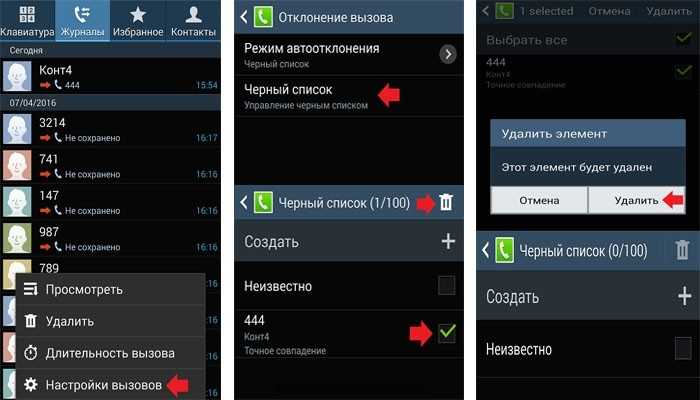
Раздел «Недавние»
Как правило, люди совершают звонки не через общую телефонную книгу, а напрямую через недавние вызовы. На устройствах разных производителей этот раздел программы «Телефон» называется по-разному. Где-то используется название «Недавние», а где-то – «Последние вызовы». Вне зависимости от того, как называется нужный нам пункт, разблокировка осуществляется по одному сценарию:
- Запустите прогу «Телефон».
- Перейдите в раздел недавних звонков.
- Нажмите на кнопку в виде трех точек, чтобы открыть дополнительное меню.
- Выберите «Настройки», а затем – «Заблокированные номера».
- Тапните по абоненту, которого требуется исключить из ЧС.
- Нажмите на кнопку «Разблокировать» или на крестик, расположенный рядом с номером.
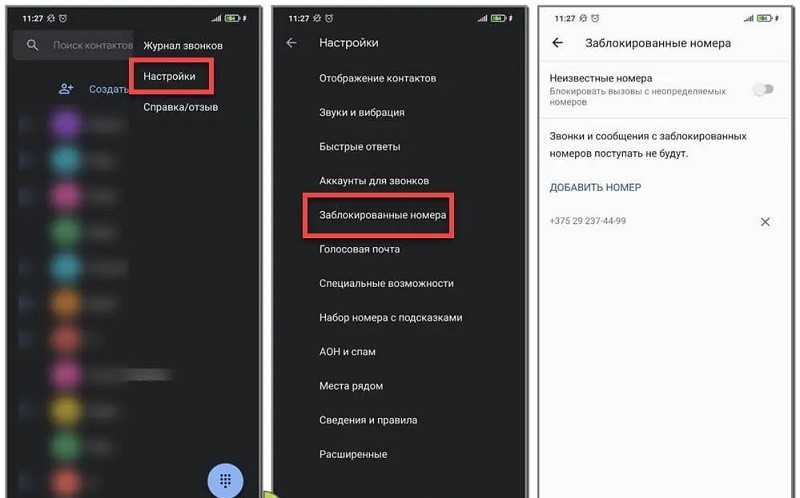
Помните, что названия меню могут отличаться в зависимости от производителя смартфона, а также конкретной модели. Поэтому не стоит рассматривать приведенную инструкцию в качестве универсальной. Впрочем, пункты меню хоть и отличаются, смысл у них один и тот же. Так, «Настройки» могут называться «Параметрами», а «Заблокированные номера» – «Черным списком». То есть найти нужный параметр не составит труда, если вы понимаете, какую операцию планируете выполнить.
Через «Настройки»
На некоторых устройствах ЧС и, соответственно, возможность исключения из него предоставляются через стандартные настройки телефона без необходимости запуска стандартной звонилки. Ниже рассмотрен пример, как это может выглядеть:
Откройте настройки смартфона.
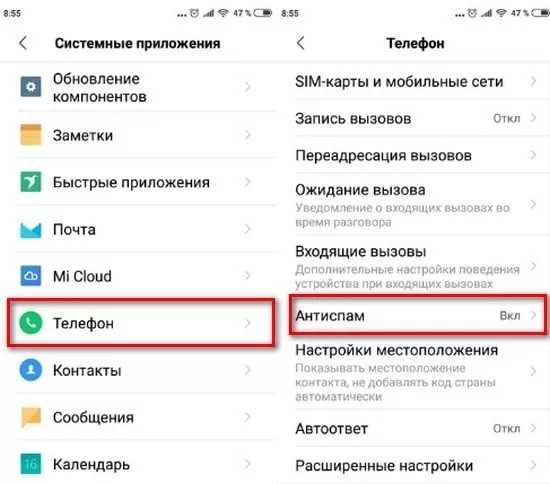
Перейдите в раздел «Приложения», а затем – «Телефон».
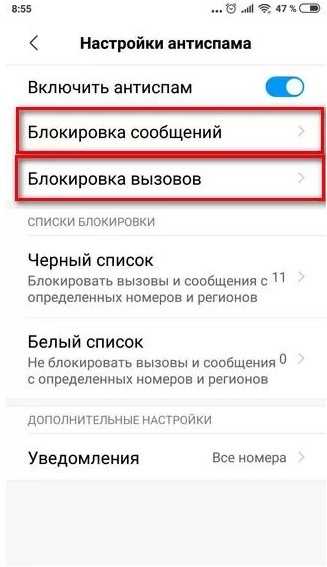
- Выберите пункт «Антиспам», а далее – «Черный список».
- Тапните по необходимому номеру и нажмите на кнопку «Разблокировать».
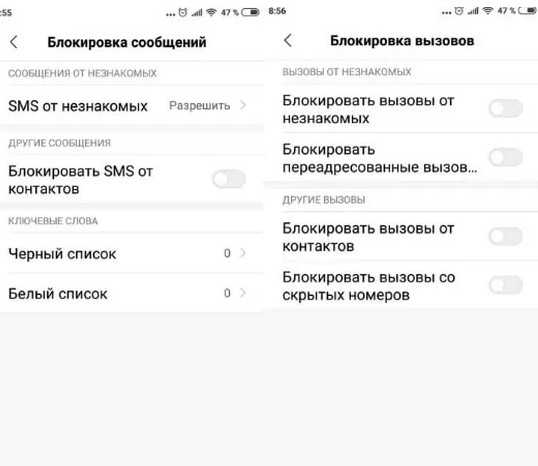
В данном случае рассматривается вариант разблокировки через параметры приложения. Также в меню ваших настроек может присутствовать обособленный параметр «Заблокированные номера». Если найти нужный раздел окажется для вас затруднительно, то воспользуйтесь поисковой строкой, которая есть в приложении «Настройки» на каждом телефоне с Андроид на борту.
«Контакты»
Заключительный вариант разблокировки является не только самым простым, но и очень наглядным. Он подходит для тех случаев, когда в черном списке оказался человек, которого ранее вы добавляли в контакты:
- Откройте контакты (доступны через приложение «Телефон»).
- Выберите нужного вам человека (если он добавлен в черный список, то рядом с ним будет обозначение «Заблокирован»).
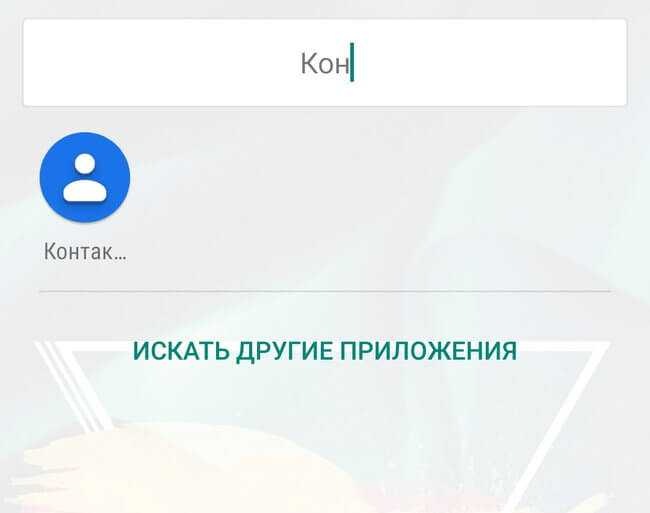
- Тапните по номеру.
- Нажмите на кнопку «Разблокировать».
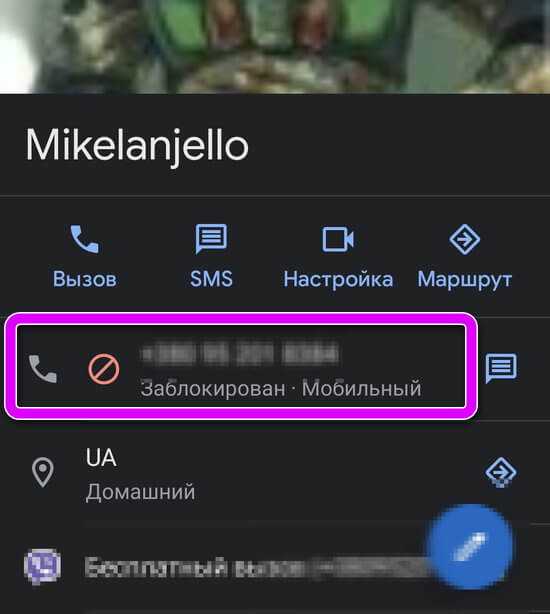
Иногда исключение из ЧС становится недоступным после нажатия на номер. В подобной ситуации необходимо искать пункт разблокировки через кнопку «Настройка», которая отображается на визитной карточке абонента. Если исключить человека из списка ограниченных контактов таким способом все равно не получится, то вы сможете воспользоваться вариантами, рассмотренными ранее в материале.
Что такое черный список в телефоне
Входящие звонки со скрытых номеров абонентов часто поступают в неподходящий момент. Рекламные агентства, банки и другие компании беспокоят владельца android смартфона и отвлекают от важных задач. Простое решение заключается в добавлении ненужных контактов в специальный режим.
Черный список – опция для блокировки неизвестных сообщений на современных мобильных аппаратах. Простая работа и настройка системы поможет за пару действий избавиться от навязчивых входящих.
Модели гаджета и версия операционной системы влияет на функциональность. На некоторых устройствах реализуется полная блокировка всех поступающих звонков с конкретного номера. При этом владелец гаджета не будет получать входящие уведомления.
На некоторых девайсах настроены оповещения, уведомляющие о попытке абонента связаться для разговора, сообщения. Беззвучные сигналы состоят исключительно из текста.
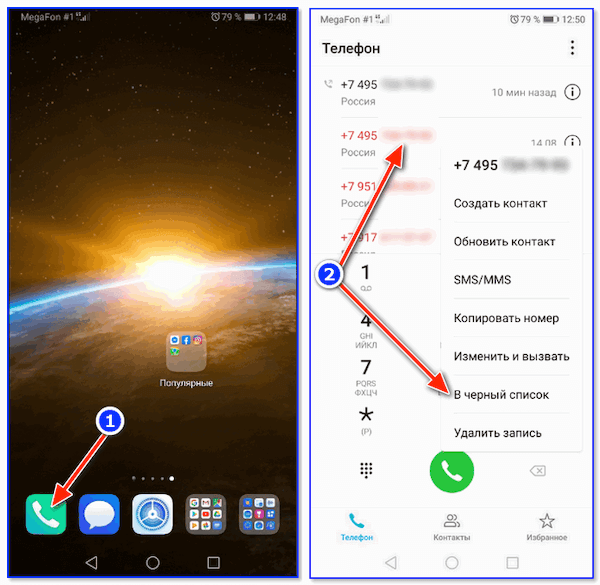
Где находится черный список в Samsung
Разработчики Galaxy устанавливают на свои смартфоны ОС Андроид. Это означает наличие опции Blacklist. Где отыскать перечень “нехороших” контактов? Алгоритм действий:
- Проникнуть в телефонные настройки (шестеренка).
- Открыть “Приложения”.
- Отыскать “Вызовы” (вам нужны свойства этой программы).
- Тапнуть по “Отклонению вызовов“.
- Начать убирать или добавлять нужные контакты.
Попасть в ЧС можно и через утилиту “Телефон”. Графический символ программы – телефонная трубка. Переместитесь в “Журналы” либо “Клавиатуру”. Появится всплывающее меню. Кликайте по “Настройкам вызовов” и отправляйтесь во вкладку с “Отклонениями”.
Как включить черный список в стандартном приложении на андроиде
В первых версиях смартфонов на базе операционной системы андроид не было предусмотрено данной опцией. Она появилась, начиная с Android 4.2, и с течением времени возможности данной функции только росли и расширялись.
Обратите внимание! Пользователь без проблем может занести в черный список любой номер. Наиболее простой метод — использовать встроенное системное приложение «Телефон», журнал вызовов или книгу контактов
Наиболее простой метод — используя книгу контактов.
Как заблокировать абонента
Этот метод подойдет пользователям смартфонов на базе операционной системы андроид 5.0 и выше. Кроме того, он применим на телефонах Xiaomi, Meizu, а для самсунг существует другая инструкция, описанная ниже.
Для внесения абонента в заблокированные номера необходимо:
- Первым шагом войти в системное приложение «Контакты», расположенное в главном меню экрана.
- Следующим действием необходимо выбрать абонентов, которых нужно заблокировать. Открыть контакт.
- Далее выбрать пункт «Редактировать». На некоторых версиях он также может иметь название «Изменить». Обычно этот пункт обозначен символов в виде карандаша и расположен в правом верхнем углу.
- В правом верхнем углу выбрать значок в виде вертикального троеточия и кликнуть по нему.
- Поставить галочку напротив пункта «Только голосовая почта».
- Сохранить изменения, нажав на значок в виде галочки.
Для телефонов на базе последних версий операционной системы андроид порядок действий немного меняется. В данном случае необходимо также выбрать нужного абонента из журнала вызовов. Для этого потребуется нажать на кнопку в виде трех точек и перейти к пункту «Заблокировать».
Важно! Подобным методом можно также занести абонентов, чьи номера не записаны в контактной книге. Теперь ненужный пользователь занесен в черный список
Если он будет звонить или писать сообщения, на телефон будет приходить уведомление об этом
Теперь ненужный пользователь занесен в черный список. Если он будет звонить или писать сообщения, на телефон будет приходить уведомление об этом.
Как заблокировать номер с помощью услуг операторов
Владельцу телефона любой марки доступно занесение номеров нежелательных собеседников в черный список на уровне сотового оператора. Для этого достаточно обратиться к нему любым доступным способом. Расскажем, как заблокировать абонента, если вы пользуетесь услугами разных сотовых операторов.
Блокировка номера на МТС
Услуга «Черный список» на МТС подключается с помощью USSD-запроса *111*442# (или из личного кабинета), стоимость — 1.5 рубля в сутки.
Блокировка конкретного номера осуществляется с помощью запроса *442# или отправкой смс на бесплатный номер 4424 с текстом 22*номер_который_нужно_заблокировать.
Для услуги доступна настройка вариантов действия (абонент не доступен или занят), ввод «буквенных» номеров (альфа-нумерик), а также расписание блокировки звонков на сайте bl.mts.ru. Количество номеров, которые можно заблокировать — 300.
Билайн
Блок контактов на Андроид с сим-картой Билайн осуществляется теми же методами – СМС и USSD. Первым делом подключаем услугу с помощью команды *110*771#. Активация произойдет в течение суток с момента отправки заявки.
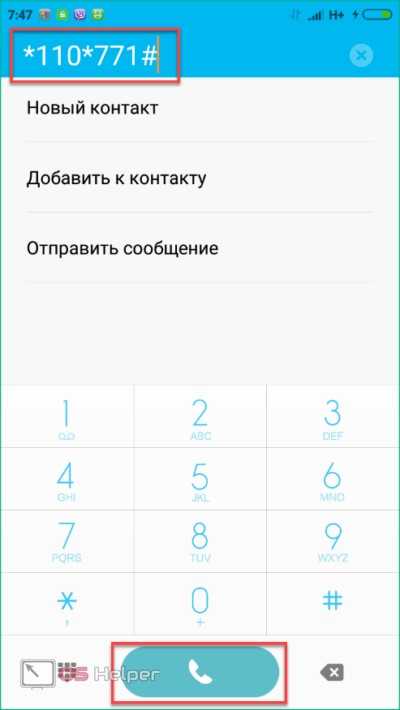
Стоимость подключения услуги у Билайна равна нулю. Однако добавление контактов оплачивается поштучно – по 3 рубля за одного абонента. Отключение опции осуществляется командой *110*770#.
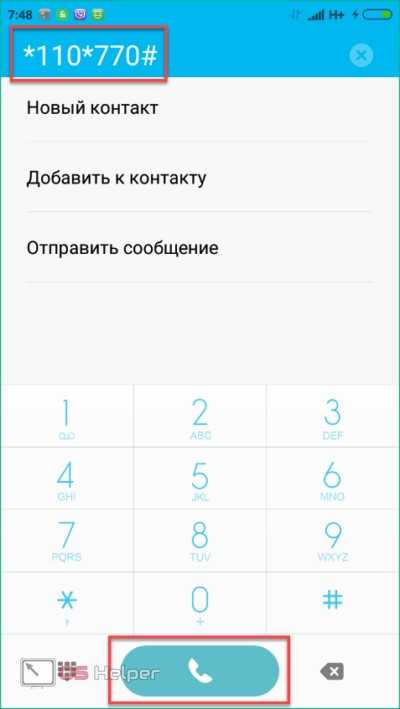
Чтобы сделать себя недоступным для определенного номера, воспользуйтесь запросом *110*771*номер_блокировки#.
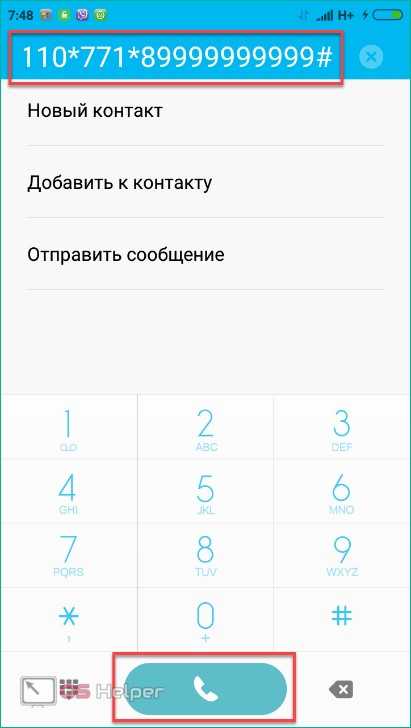
Для удаления абонентов из ЧС наберите *110*772#.
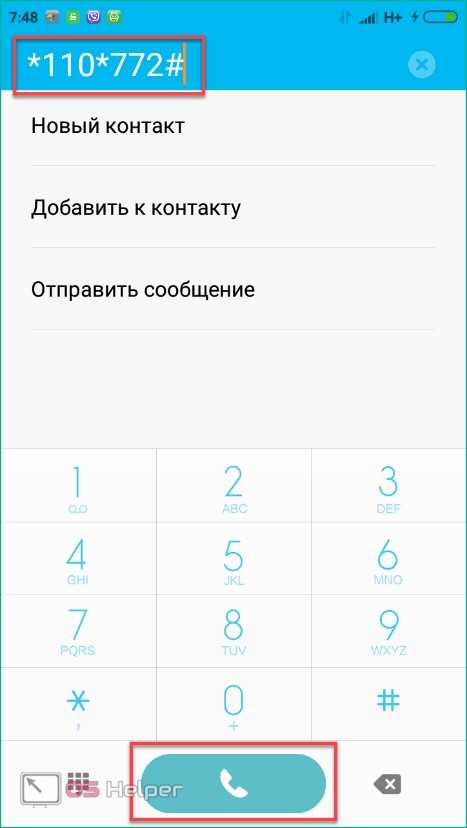
Как найти черный список абоненту Билайна? Для этого введите комбинацию *110*773#. Просмотр всего списка бесплатный. Максимальное одновременное количество контактов в ЧС – 40.
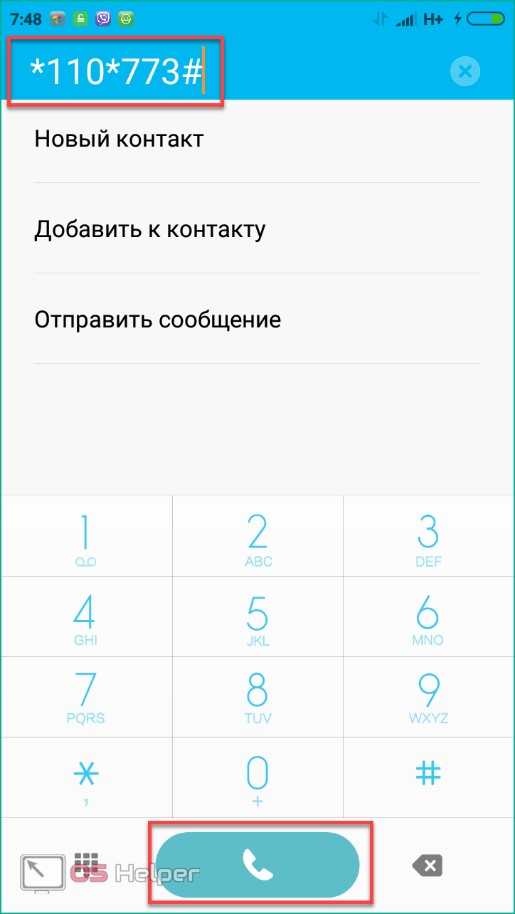
Теле2
Этот оператор берет ежедневную абонентскую плату за использование черного списка в размере 1 рубль, а за каждый внесенный номер вам нужно разово заплатить 1.5 рубля. Также величина списка заблокированных абонентов у пользователей Теле2 ограничивается 30 позициями. У этого оператора легче всего управлять опцией при помощи USSD-запросов. Список команд будет следующим:
- *220*1# — подключение услуги;
- *220*0# — прекращение использования опции;
- *220# — проверка статуса использования услуги;
- *220*1* номер в формате 8хххххххххх# — внесение абонента в черный список;
- *220*0*номер# — удаление контакта из списка заблокированных.
Обратите внимание, что у этого оператора необходимо начинать внесение номера с восьмерки
Как убрать номер из чёрного списка через опцию мобильного оператора связи
Этот пункт подойдёт тем пользователям, которые добавляли контакт в лист блокировки непосредственно через оператора мобильной связи. Независимо от того, какой у вас оператор, вам потребуется знание специального USSD запроса, чтобы разблокировать абонента. Посмотрите подробнее, как это сделать у разных компаний.
МТС
Если ваш оператор — МТС, то на своём мобильном телефоне наберите команду *442*24*Номер телефона абонента#
. Через некоторое время вы получите смс оповещение об удачном окончании операции.
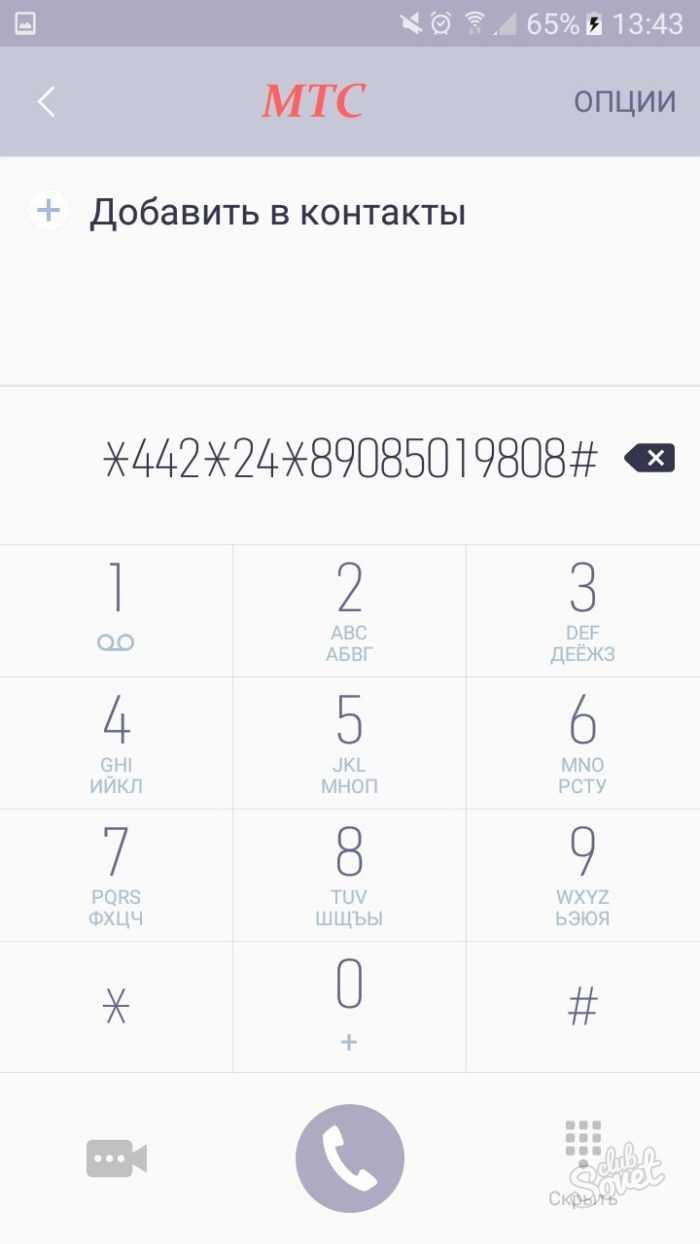
Мегафон
Воспользуйтесь бесплатным запросом *130*Номер заблокированного абонента#
Обратите внимание, что номер абонента нужно вписывать с цифры 7. При возникновении любых проблем, обратитесь к оператору Мегафон, либо в ближайший салон связи
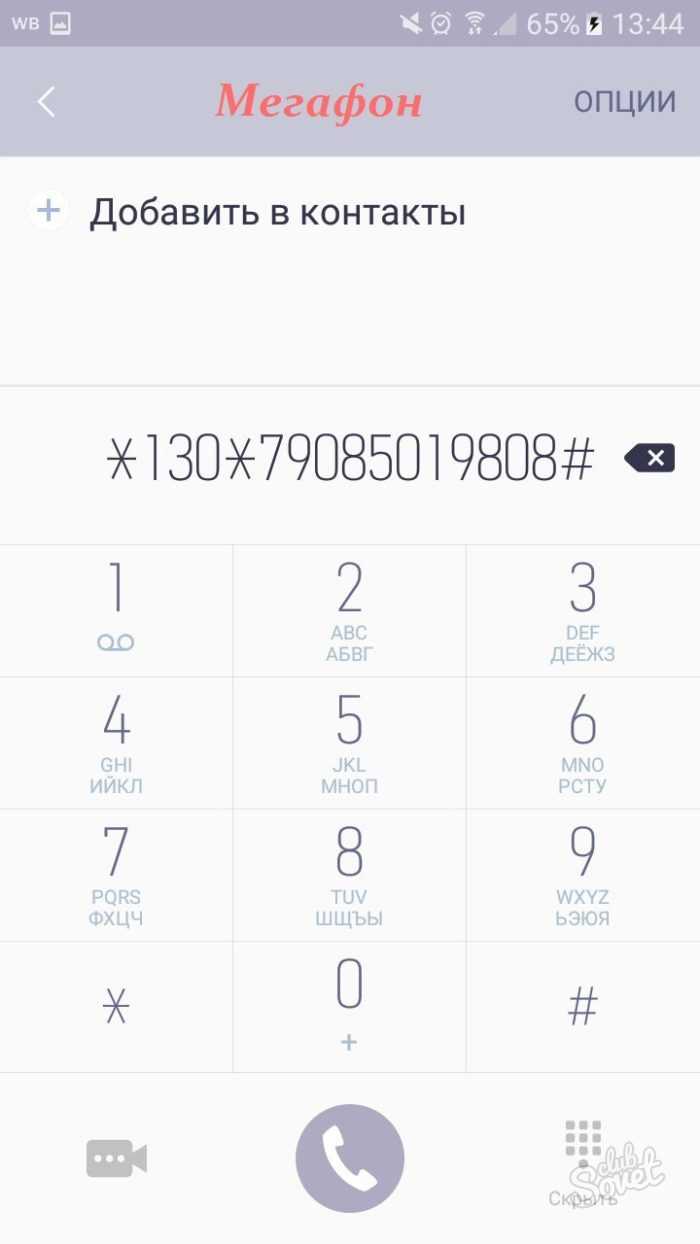
Теле 2
Наберите на телефоне набор символов *220*0*Номер абонента#
. В течение суток пользователь будет убран из чёрного списка оператора, а запрет на смс сообщения и звонки от него перестанет действовать.
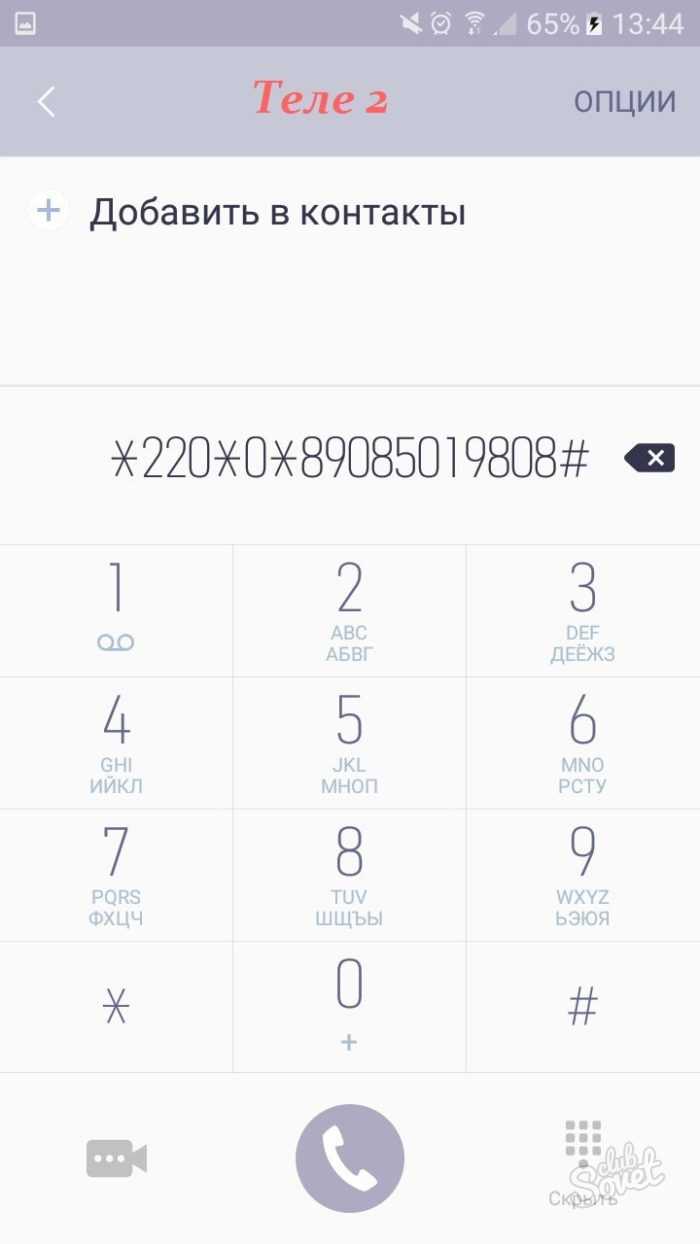
Билайн
USSD команда вида *110*772*Номер заблокированного абонента#
снова позволит общаться вам с данным пользователем. При этом, номер должен быть указан в международном формате, то есть, начинаться с цифр +7, либо 7.
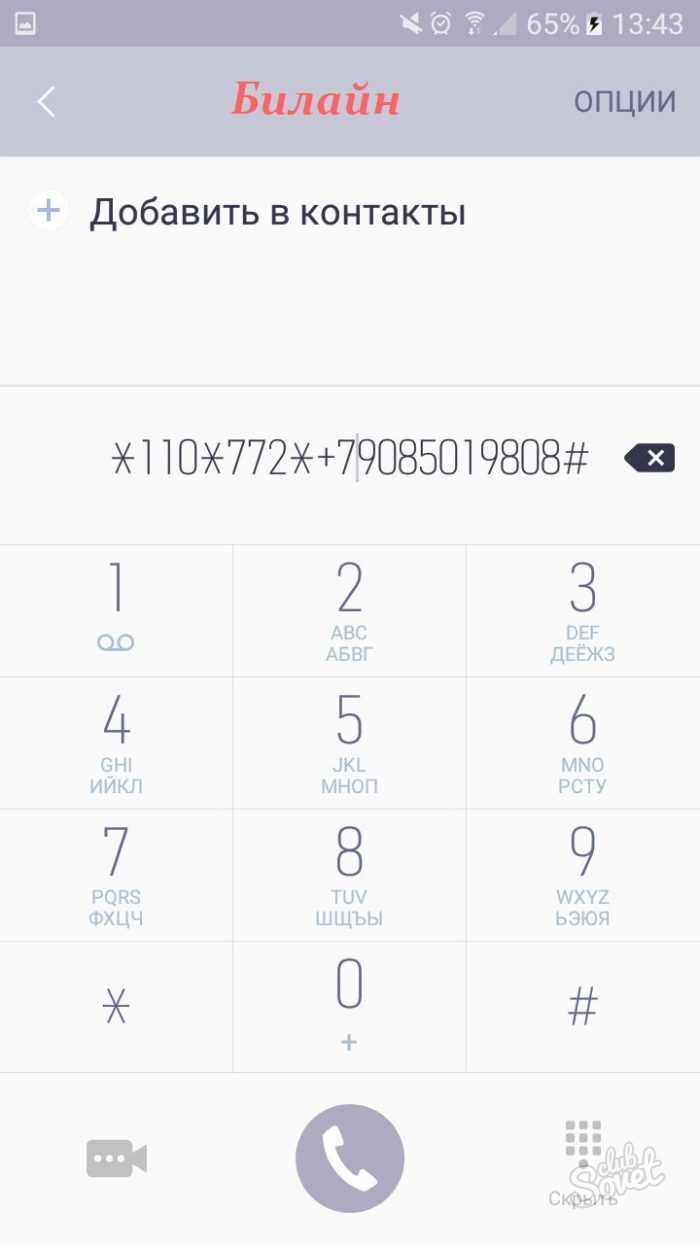
Теперь вы знаете, как разблокировать абонента на самых популярных операторах страны, а также в своём смартфоне. Не забывайте, что услуга «Чёрный список» у всех мобильных операторов является платной, ознакомиться с расценками мы можете на официальном сайте своего оператора мобильной связи.
Инструкция
В открывшемся на экране телефона черном списке вы увидите имена всех тех абонентов, которые вами когда-либо были внесены сюда. Напротив каждого имени стоит знак, к примеру флажок или пустой квадратик. Уберите данный знак с нужного вам номера. Это будет означать, что абонент с данным номером удален из черного списка. Теперь он, как прежде, может звонить вам, а вы принимать от него входящие звонки и сообщения. Последовательность описанных действий может немного отличаться, что зависит от модификации телефонов.
Существует и другой способ удаления номера абонента из черного списка телефона. Опять–таки в зависимости от модели телефона. Откройте журнал вызовов. Нажмите и удерживайте номер абонента, которого вы хотите вывести из черного списка. На экране выйдет меню со списком действий, которые вы можете осуществить с этим номером. Найдите в списке строку «Удалить из черного списка». Нажав на нее, на экране телефона появится уведомление, в котором вы найдете информацию, что номер абонента успешно удален из черного списка.
Работая с приложениями своего мобильного телефона, будьте внимательны. Не допускайте ошибок, потому что это может привести к тому, что вы случайно занесете чей-либо номер из списка ваших контактов в «Черный список». И не подозревая об этом, можете пропустить важный и нужный звонок.
Информацию об услугах просматривайте внимательно, потому что в основе все приложения в телефоне созданы с целью помощи вам, а не как источник неприятных ситуаций.
Пользоваться услугой «Черный список» могут все без исключения абоненты оператора связи «Мегафон» (при этом неважно, какой марки ваш мобильный телефон
). Необходимо лишь подключить услугу, а потом можно будет редактировать список (как вносить в него номера, так и удалять из него)
Инструкция
Способов подключения услуги «Черный список» существует несколько. Во-первых, оператор предоставляет абонентам специальный USSD-номер *130#, а также короткий номер 5130, на который можно в любой момент послать смс-сообщение (текста в нем быть не должно, просто отправляйте пустое смс). Помимо этого, в вашем распоряжении находится номер информационно-справочной службы компании «Мегафон» 0500 (на него вы можете позвонить). После отправления заявки вам придется немного подождать, пока оператор обработает ваш запрос (буквально пару-тройку минут). Сначала на ваш номер поступит сообщение о том, что запрос был принят, а затем придет и второе смс, в котором будет сказано, что услуга была успешно активирована. Только после этого вам можно будет приступить к редактированию черного списка
.
Отредактировать свой список абоненты «Мегафона» могут в любой момент (добавить в него номер или удалить). Для того чтобы внести необходимый номер, просто наберите на своем мобильном телефон
е номер USSD-команды *130*+79XXXXXXXXX# или пошлите смс-сообщение, в тексте которого будет содержаться номер +79xxxxxxxx (обязательно указывайте его в международном формате).
Блокировка номера телефона на iPhone
В самом желанном и дорогостоящим телефоне тоже есть функция блокировки, которая поможет не поддерживать связь с теми, с кем не хочется. Более того, можно запретить эти абонентам слать СМС и все формы бесплатных сообщений.
Заблокировать контакт на iPhone можно несколькими различными способами, такими как:
2.Зайти в программу «Fаce Time», выбрать номер телефона и значок информации рядом с ним, выбрать команду «заблокировать».
3.В подменю «Сообщения» выберите разговор, информацию или номер телефона, открыть «Данные» и «Заблокировать номер».
Единственное, что смогут делать заблокированные абоненты после добавления в черный список, это оставлять сообщение на автоответчике, но это не побеспокоит владельца телефона, ведь уведомления об этих сообщениях приходить не будут, ровно как и сам текст сообщений.
Смартфон с OS Android
ЧС на Андроид позволяет заблокировать любой контакт из телефонной книги или новый входящий номер.
Нельзя добавить в блэклист только тех абонентов, номер которых распознается как «Неизвестный».
Часто пользователи добавляют номера в блэкслист по ошибке, ведь для этого действия достаточно нажать одну клавишу в меню телефонной книги.
Если вы столкнулись с проблемой, при которой другой пользователь не может вам дозвонится даже в режиме стабильной работы сотовой сети, проверьте его контакт — скорее всего, он просто находится в ЧС.
Особенности работы блэклиста в Android:
- Пользователь в любой момент может посмотреть все входящее сообщения от заблокированных номеров. Они приходят на телефон, но сохраняются в папку «Спам» или «Блокированные смс» (название папки зависит от версии прошивки ОС). В то же время, нежелательные смс не отображаются главном окне приложения «Сообщения»;
- Текст и звонки от блокированных номеров приходят без сигнала уведомления. Список пропущенных вызовов вы можете увидеть в директории «Вызовы черного списка».
Способ удаления из ЧС в Андроид зависит от установленной версии системы. Всего есть три способа, как убрать контакт из блэклиста – для версий Android 5х, 6х, 7х поколений, для Android 4х.
Заметьте, на более ранних версиях ОС Android 2х и 3х поколений черного списка нет.
Следуйте инструкции, чтобы удалить другого абонента из чёрного списка на Андроиде. Для Android 4x, 5x, 6x:
- Откройте стандартное приложение «Сообщения»;
- В правом верхнем углу кликните на поле «Опции»;
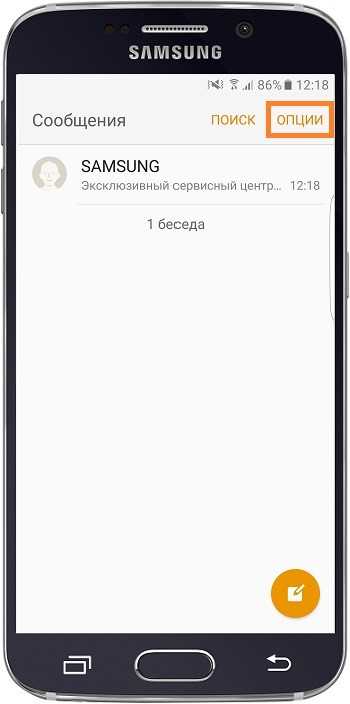
Рис.2 – окно программы «Сообщения»
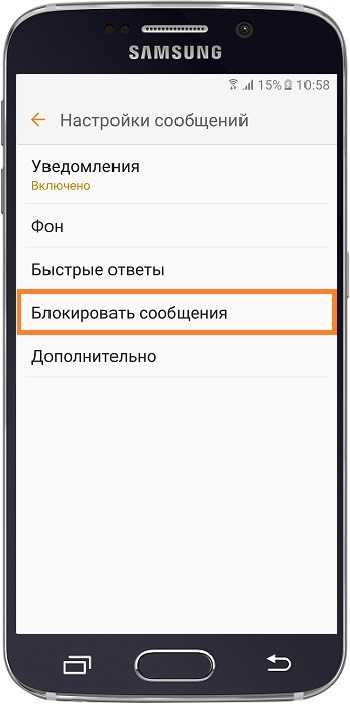
Рис.3 – окно настроек
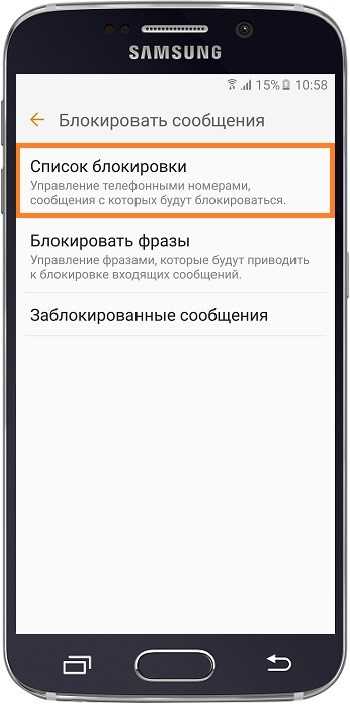
Рис.4 – настройки ЧС
В новом окне появится список номеров из ЧС. Чтобы удалить контакт, нажмите на знак минуса справа возле нужного телефона.
Элемент будет автоматически убран из списка и другой пользователь сможет без проблем дозвониться вам или отправить сообщение.
Инструкция для Android 4x:
1Откройте окно входящих сообщений;
2Нажмите на клавишу «Меню» и выберите «Настройки»;
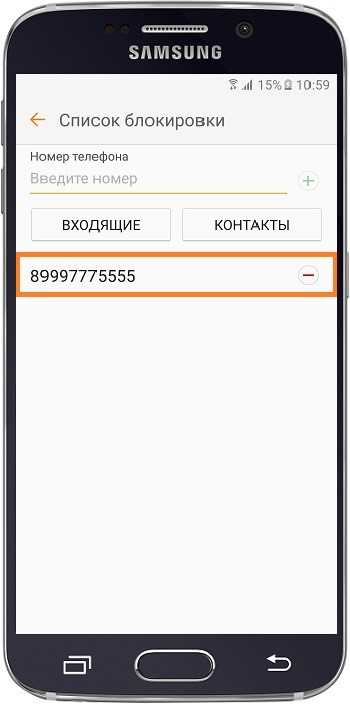
Рис.5 – просмотр блэклиста и удаление номеров
3В новом окне кликните на «Добавить в спам»;
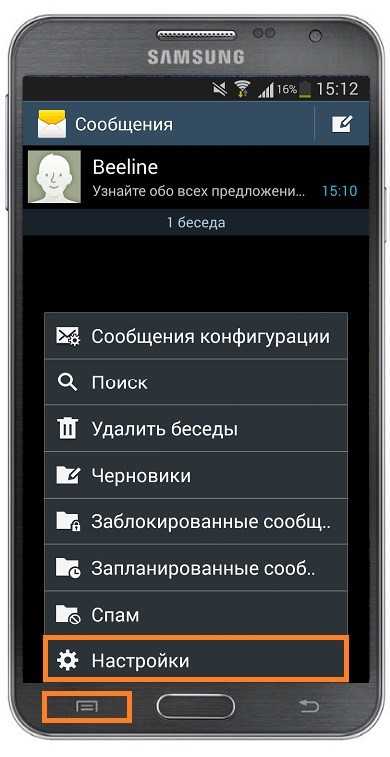
Рис.6 – лист спам-номеров
4В появившемся окне кликните на номер, который хотите убрать и удерживайте нажатие. Появится всплывающее окно, в котором можно изменить данные контакта или удалить его из блэклиста.
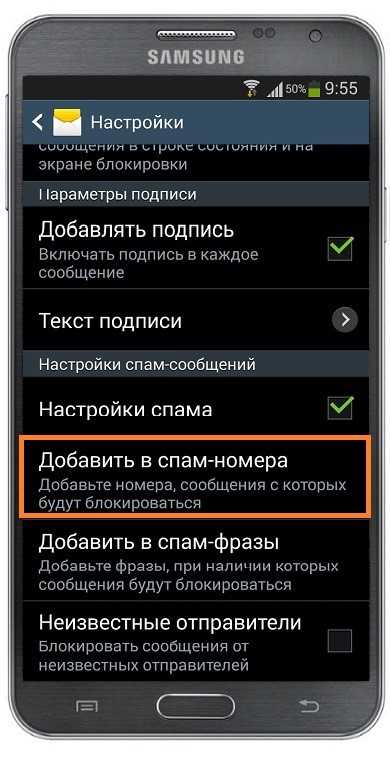
Рис.7 – удаление из ЧС на Андроид 4х
https://youtube.com/watch?v=eDeeIU34Y3Y





























